
GraphRAG:基于PolarDB+通义千问api+LangChain的知识图谱定制实践
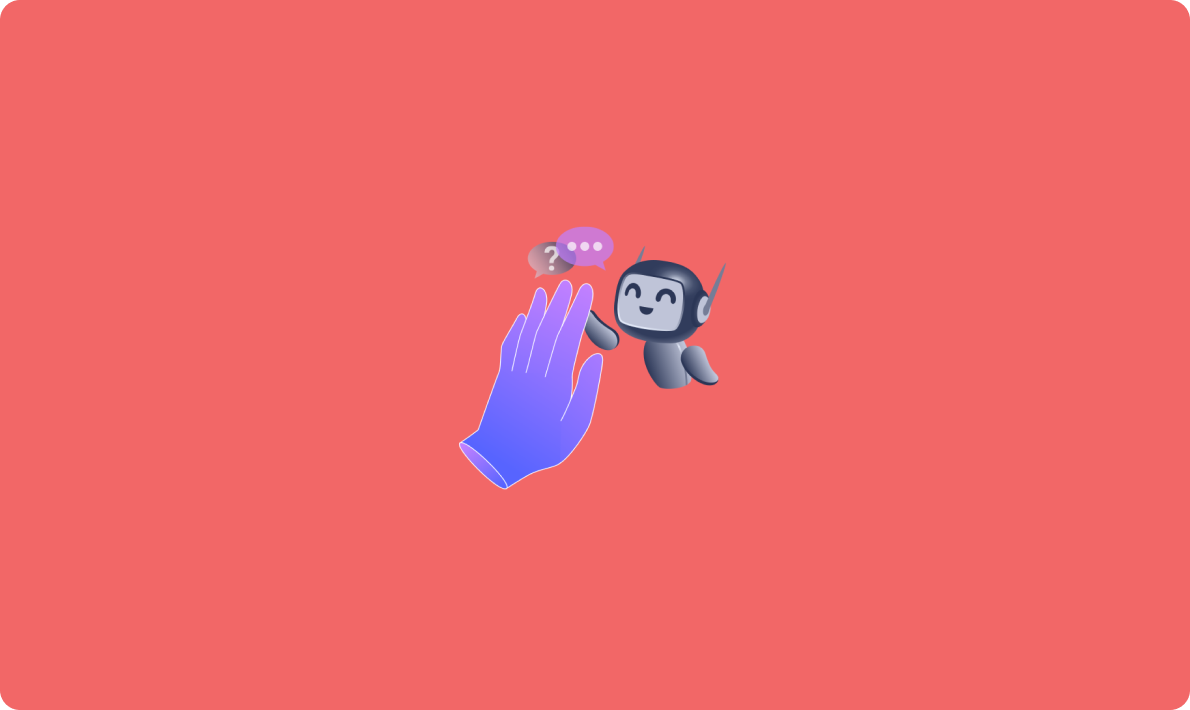
AI的快速发展推动了各行各业的智能化转型和创新,随之而来的是对AI应用的迫切需求。
如何微调大模型、高效搭建AI应用成为了开发者们广泛关注的技术方向。阿里云人工智能平台PAI,联合开源低代码大模型微调框架LLaMA Factory ,共同打造多模态大模型微调训练最佳实践,通过微调 Qwen2-VL 模型,快速搭建文旅领域知识问答机器人,带您开启AI创新与应用之旅。
为了顺利开发文旅领域知识问答机器人,首先需要准备好运行环境,包括开通阿里云交互式建模PAI-DSW服务并创建实例。
1.1领取PAI-DSW免费试用权益
前往文末“阅读原文”中的阿里云活动页面,领取PAI-DSW产品的免费试用资源包。新用户可免费获得试用资源,用于启动和运行实例,具体试用权益和试用规则请参考领取页面。老用户可创建按量付费实例,按小时计费,约6-30元/小时。
1.2开通机器学习PAI并创建默认工作空间
前往PAI控制台,其中关键参数配置如下:
说明:更多详细内容,请参见开通并创建默认工作空间。
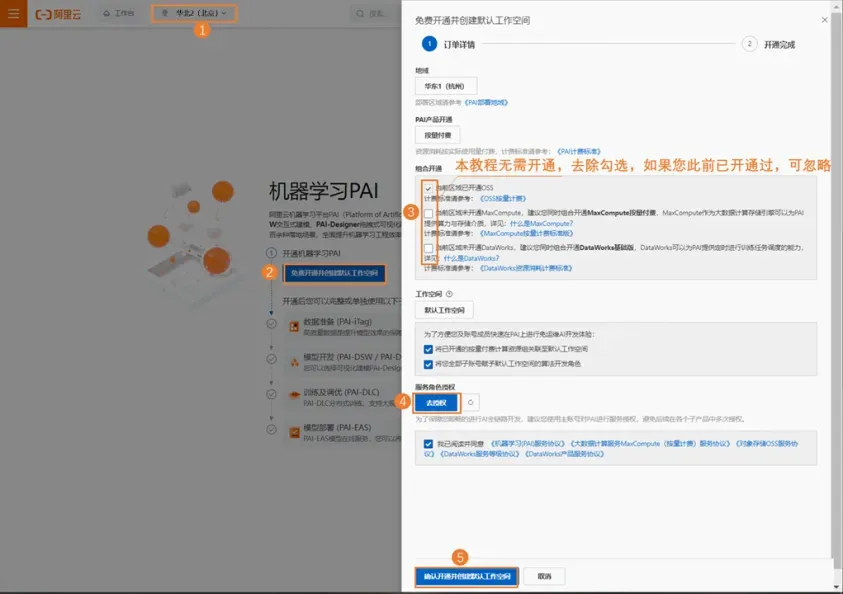
1.3 进入PAI NotebookGallery
登录PAI控制台。
在左侧导航栏中,选择快速开始>NotebookGallery。
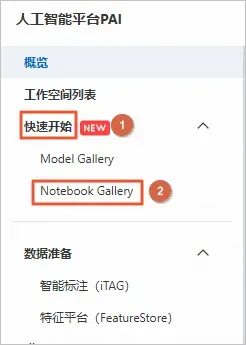
在Notebook Gallery页面,单击进入“LLaMA Factory多模态微调实践:微调Qwen2-VL构建文旅大模型”教程。
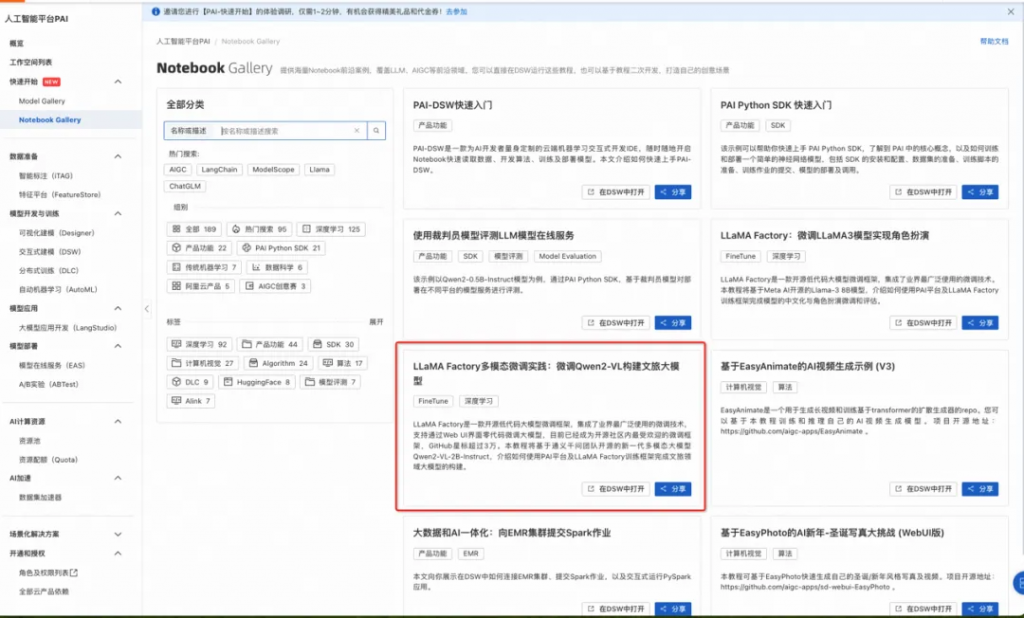
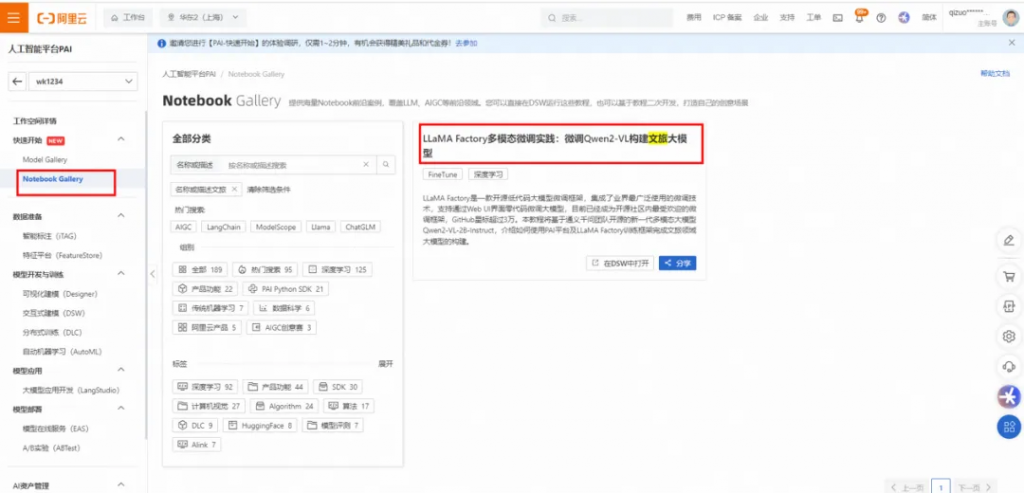
在详情页面,您可查看到预置的LLaMA Factory多模态微调实践:微调Qwen2-VL构建文旅大模型教程,单击右上角的在DSW中打开。
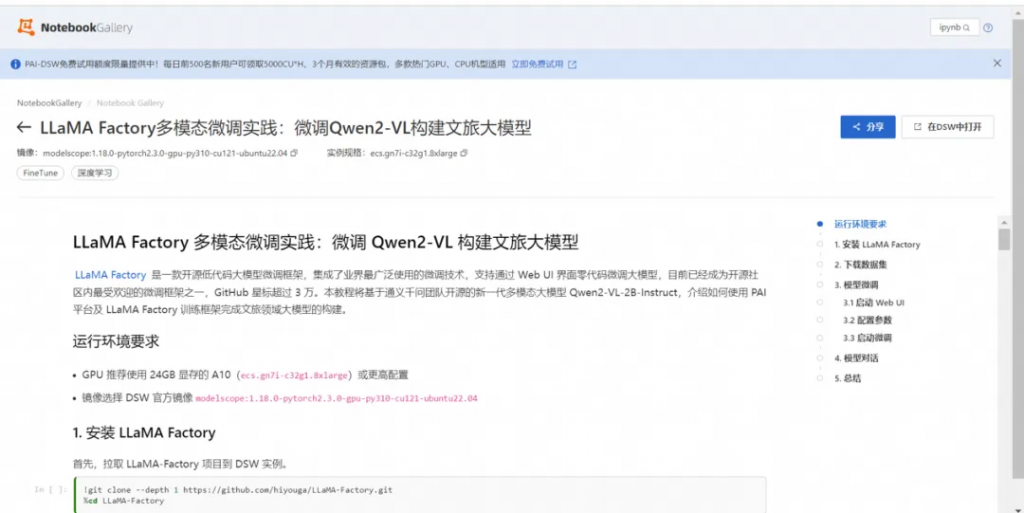
在请选择对应实例对话框中,单击新建DSW实例。
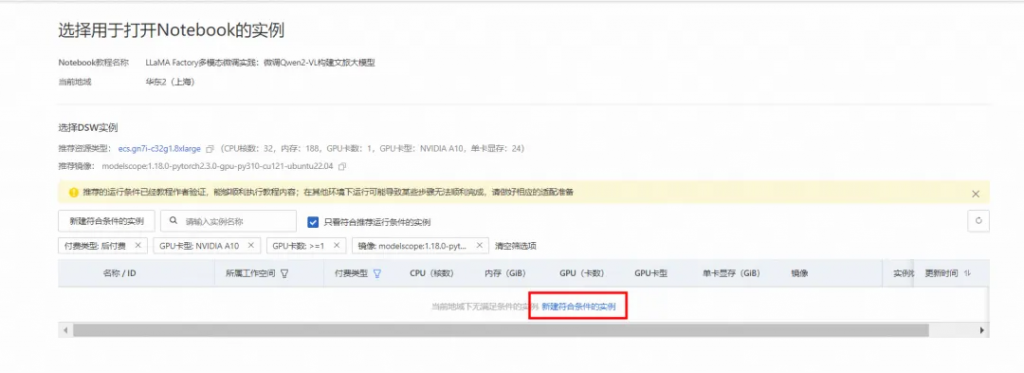
1.4 创建PAI-DSW实例
在配置实例页面,自定义输入实例名称,例如DSW_LlamaFactory。
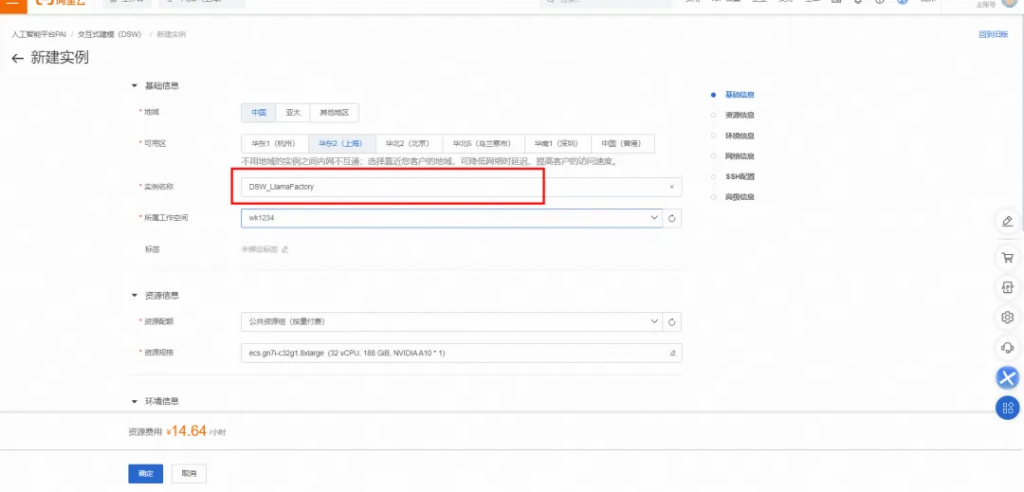
说明:
GPU推荐使用 24GB 显存的 A10(ecs.gn7i-c8g1.2xlarge)或更高配置。※ 支持免费试用的资源:
ecs.gn7i-c8g1.2xlarge、ecs.gn6v-c8g1.2xlarge、ecs.g6.xlarge
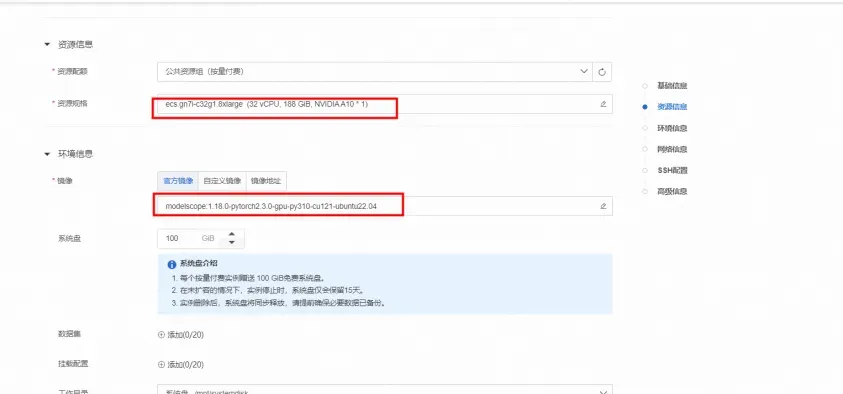
在配置实例页面的选择镜像区域,请确认镜像是否为官方镜像的modelscope:1.14.0-pytorch2.1.2-gpu-py310-cu121-ubuntu22.04。
在配置实例页面,未提及的参数保持默认即可,单击确认,创建实例。
请您耐心等待大约3分钟左右,当状态变为运行中时,表示实例创建成功,点击打开NoteBook。
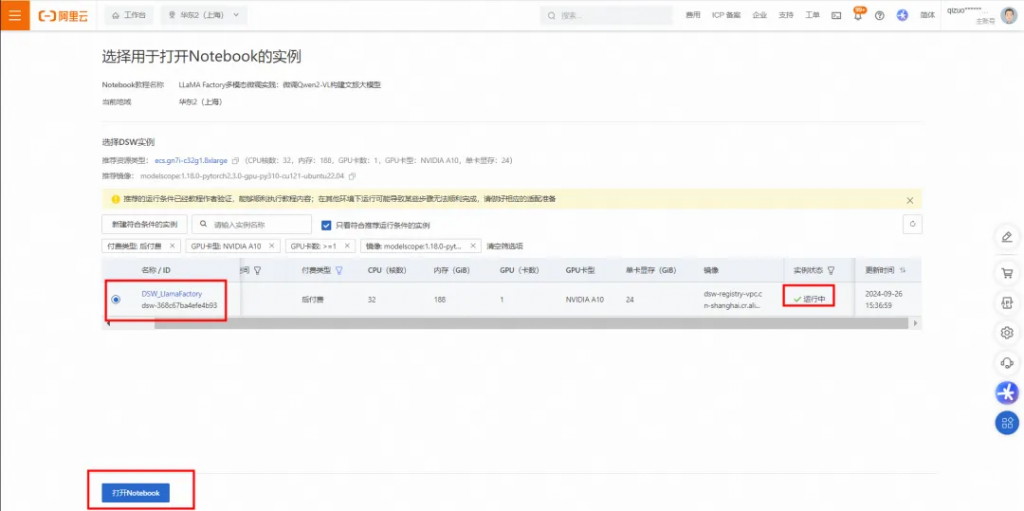
1.5 运行Notebook教程文件
安装LLaMA Factory
根据教程指引,依次运行命令。
说明:单击命令左侧的运行▶按钮表示开始运行任务,当左侧为✅号时表明成功运行结束。
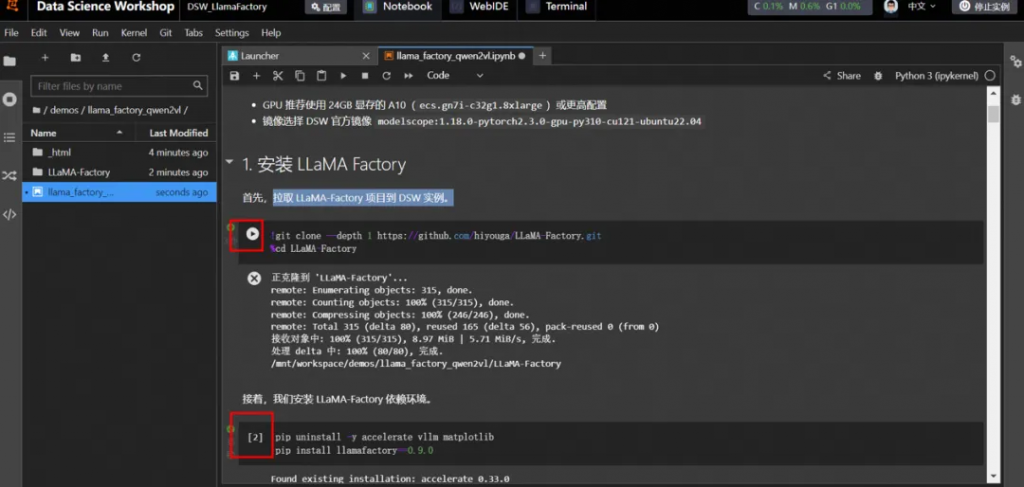
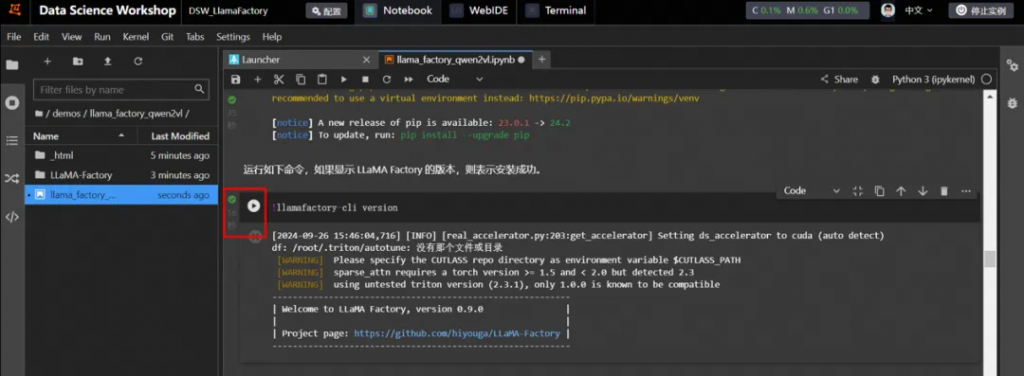
下载数据集
LLaMA-Factory 项目内置了丰富的数据集,放在了 data目录下。您可以跳过本步骤,直接使用内置数据集。您也可以准备自定义数据集,将数据处理为框架特定的格式,放在 data 下,并且修改 dataset_info.json 文件。
本教程准备了一份多轮对话数据集,运行下述命令下载数据。
说明:单击命令左侧的运行▶按钮表示开始运行任务,当左侧为✅号时表明成功运行结束。
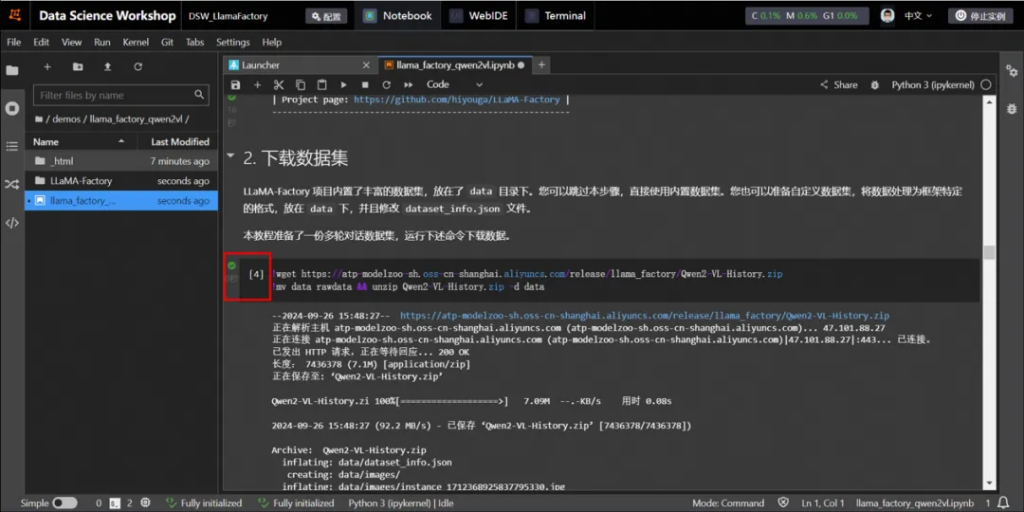
2.1 启动 Web UI
单击命令左侧的运行▶按钮表示开始运行任务,当左侧为✅号时表明成功运行结束。
然后单击返回的URL地址,进入Web UI页面。
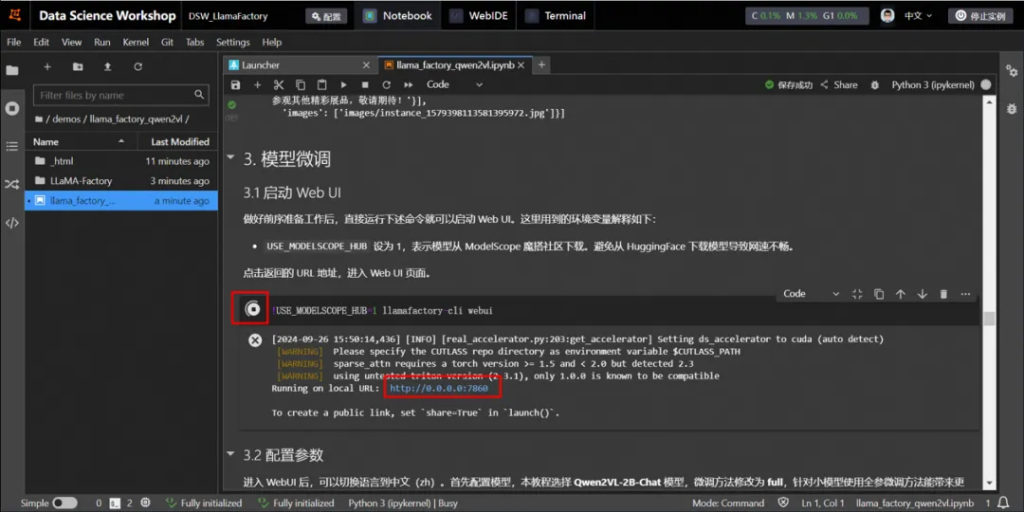
2.2 配置参数
进入 WebUI 后,可以切换语言到中文(zh)。首先配置模型,本教程选择 Qwen2VL-2B-Chat 模型,微调方法修改为 full,针对小模型使用全参微调方法能带来更好的效果。

数据集使用上述下载的 train.json。

可以点击「预览数据集」。点击关闭返回训练界面。
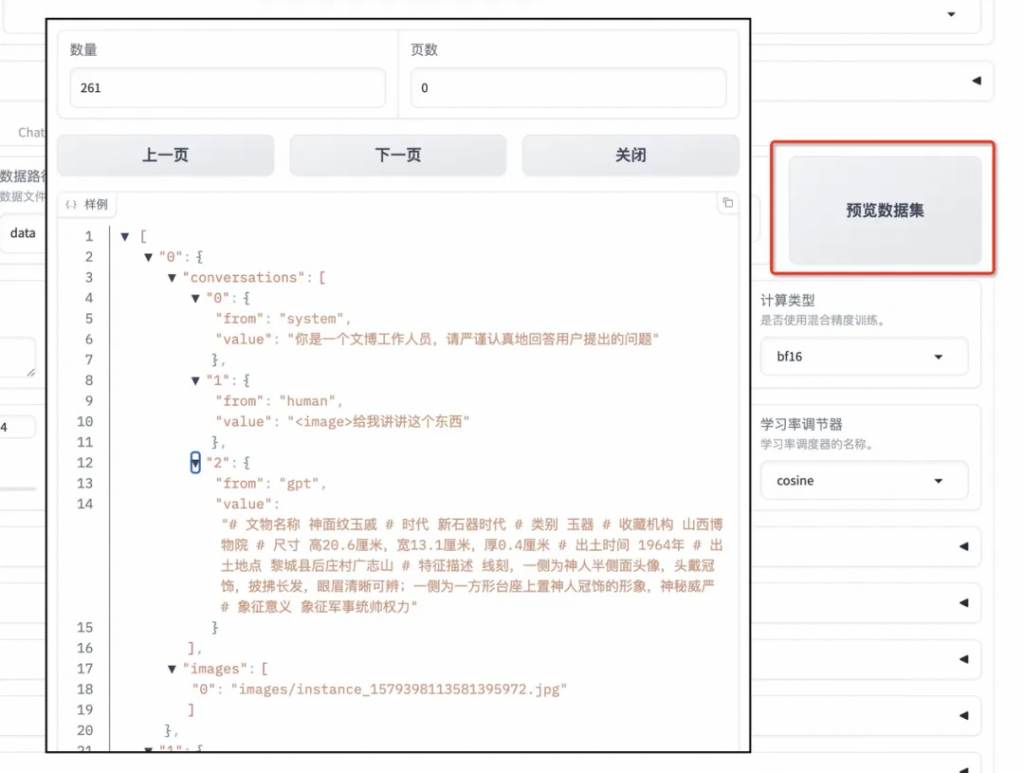
设置学习率为 1e-4,训练轮数为 10,更改计算类型为 pure_bf16,梯度累积为 2,有利于模型拟合。

在其他参数设置区域修改保存间隔为 1000,节省硬盘空间。

2.3 启动微调
将输出目录修改为 train_qwen2vl,训练后的模型权重将会保存在此目录中。点击「预览命令」可展示所有已配置的参数,您如果想通过代码运行微调,可以复制这段命令,在命令行运行。
点击「开始」启动模型微调。
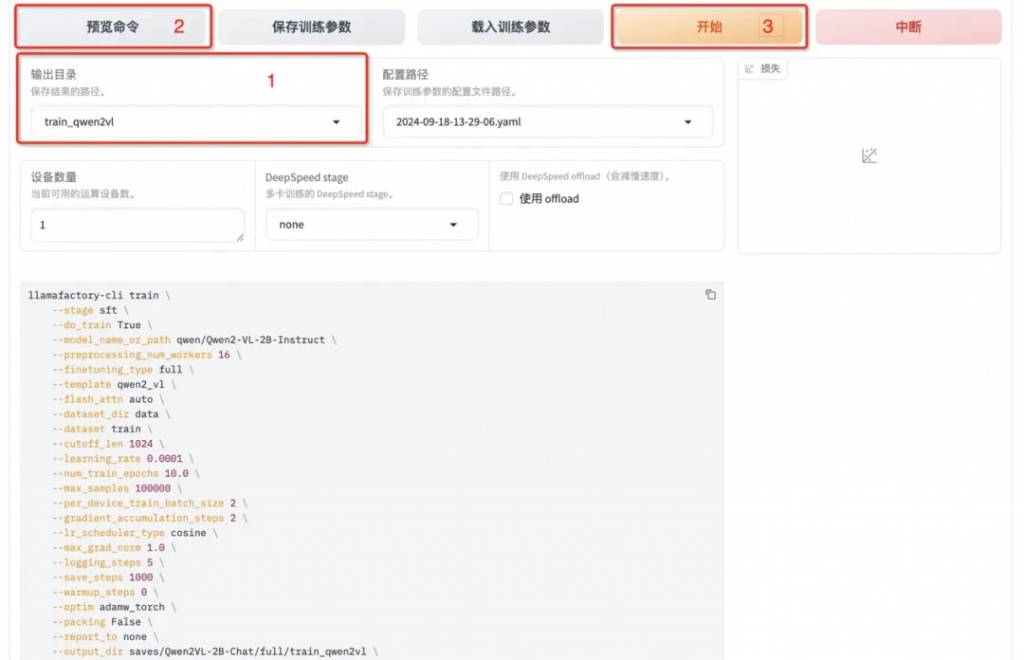
启动微调后需要等待一段时间,待模型下载完毕后可在界面观察到训练进度和损失曲线。模型微调大约需要 14 分钟,显示“训练完毕”代表微调成功。
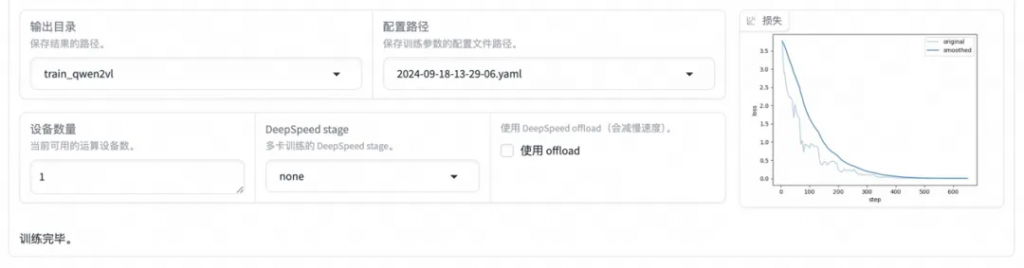
选择「Chat」栏,将检查点路径改为 train_qwen2vl,点击「加载模型」即可在 Web UI 中和微调后的模型进行对话。
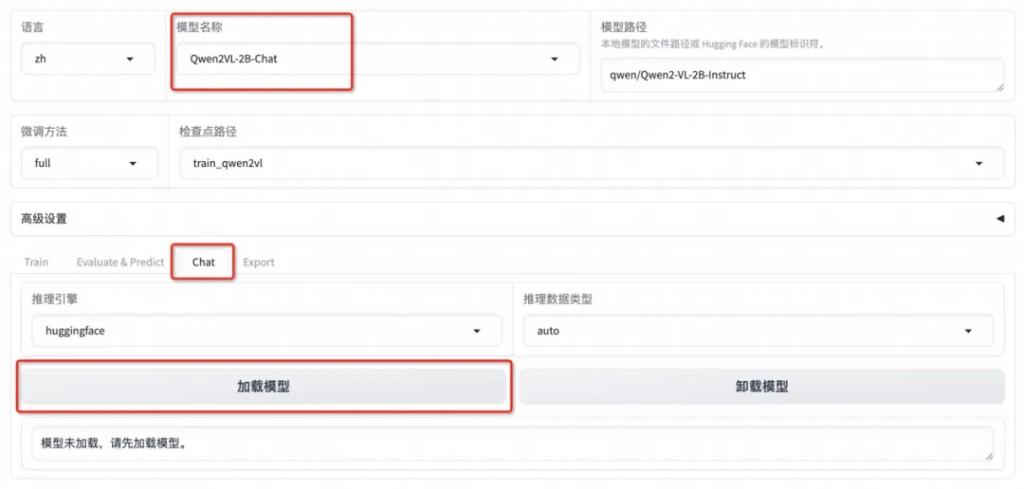
首先点击下载测试图片1或测试图片2,并上传至对话框的图像区域,接着在系统提示词区域填写“你是一个导游,请生动有趣地回答游客提出的问题”。在页面底部的对话框输入想要和模型对话的内容,点击提交即可发送消息。
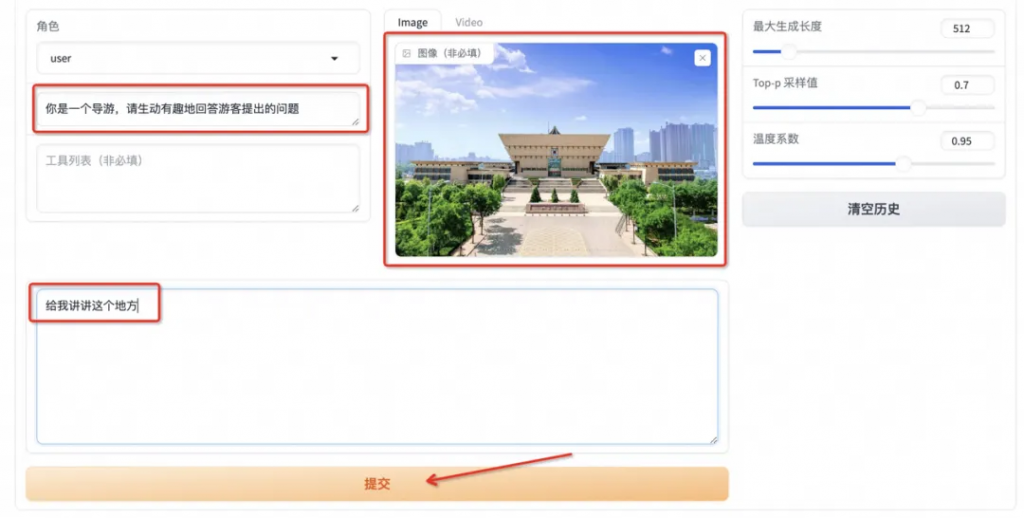
发送后模型会逐字生成回答,从回答中可以发现模型学习到了数据集中的内容,能够恰当地模仿导游的语气介绍图中的山西博物院。
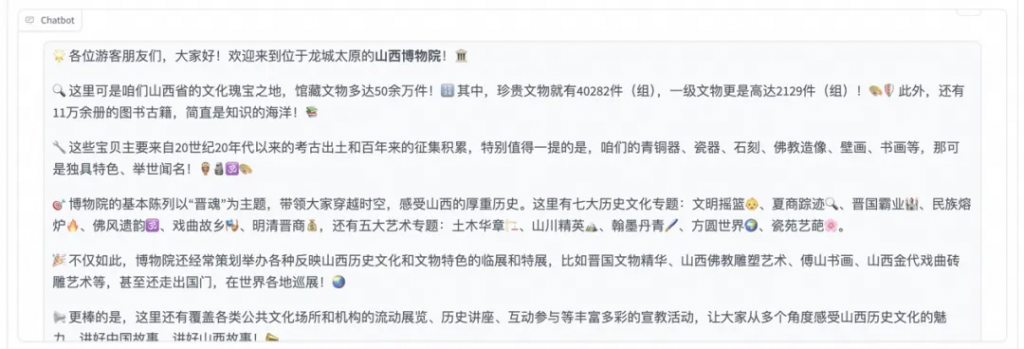
点击「卸载模型」,点击检查点路径输入框取消勾选检查点路径,再次点击「加载模型」,即可与微调前的原始模型聊天。
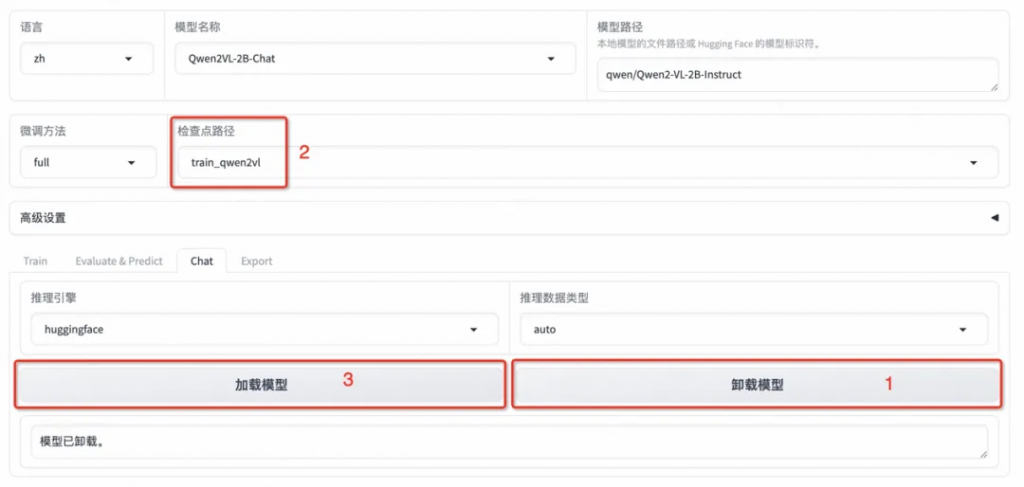
重新向模型发送相同的内容,发现原始模型无法准确识别山西博物院。
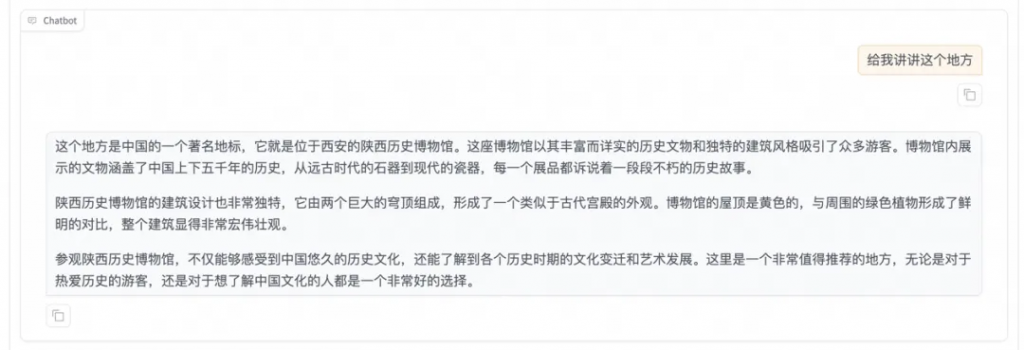
文章转自微信公众号@阿里云开发者